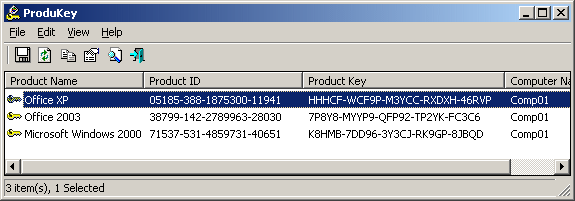Come trovare il codice Product Key di Windows 10
Ultimo aggiornamento: 16 ottobre 2018
Per risolvere vari problemi del PC, consigliamo DriverFix: questo software manterrà i tuoi driver attivi e funzionanti, proteggendoti così da errori comuni del computer e guasti hardware. Controlla ora tutti i tuoi driver in 3 semplici passaggi:
- Scarica DriverFix (file di download verificato).
- Fare clic su Avvia scansione per trovare tutti i driver problematici.
- Fare clic su Aggiorna driver per ottenere nuove versioni ed evitare malfunzionamenti del sistema.
- DriverFix è stato scaricato da 502.786 lettori questo mese.
Probabilmente hai ricevuto Windows 10 come aggiornamento gratuito, quindi tutto è stato fatto automaticamente per te e non dovevi preoccuparti di codici Product Key, passaggi di attivazione e cose del genere. Ma se vuoi conoscere il codice Product Key della tua copia di Windows 10 per ogni evenienza, ti mostrerò come trovarlo facilmente.
Dov’è il mio codice Product Key di Windows 10?
Il codice Product Key di Windows in realtà non è facile da trovare manualmente, perché dovrai passare attraverso vari script di registro. Quindi, non solo sprecherai il tuo tempo, puoi anche danneggiare qualcosa nel registro e ci saranno problemi.
Ma per fortuna c’è una soluzione molto più semplice. Puoi utilizzare alcuni strumenti di ricerca chiavi che ti mostreranno il codice Product Key in pochi secondi.
Come individuare il codice Product Key di Windows 10 con ProduKey
Personalmente raccomando ProduKey di NerSoft, perché è uno strumento estremamente semplice da usare e ti mostrerà anche i codici Product Key di altri software, non solo il tuo sistema. Fai clic qui e scarica ProduKey gratuitamente e ti mostrerà immediatamente la chiave del tuo prodotto.
Non è nemmeno necessario installarlo, basta estrarre il file .rar e aprire lo strumento. Un’altra cosa buona è che questo minuscolo programma non carica il tuo computer con software promozionale spazzatura e non cambia il tuo motore di ricerca predefinito, come fanno molti programmi.
A proposito, se vuoi cambiare il tuo motore di ricerca predefinito in Microsoft Edge, dai un’occhiata a questo articolo.
Come ho detto, usare questo software è molto semplice. Basta aprirlo e ti mostrerà il nome del software, l’ID prodotto e, soprattutto, il codice Product Key. Se fai doppio clic sul nome di qualsiasi software elencato, ti verranno mostrate informazioni ancora più dettagliate e potrai facilmente copiare il codice Product Key e tutto il resto dove vuoi.
So che sei scettico sull’utilizzo di un software di terze parti durante l’esecuzione di un’attività relativa al sistema. Va bene, anch’io ero scettico. Ma non devi preoccuparti di ProduKey, perché è completamente sicuro e non danneggerà il tuo computer con contenuti dannosi. Alla fine della giornata, è molto più semplice che passare da soli attraverso complicati percorsi di registro.
– CORRELATO: Come ottenere un codice Product Key di Windows economico
Altri metodi per trovare il codice Product Key di Windows
Inoltre, puoi recuperare il codice Product Key di Windows 10 dal produttore dell’hardware o dal supporto Microsoft.